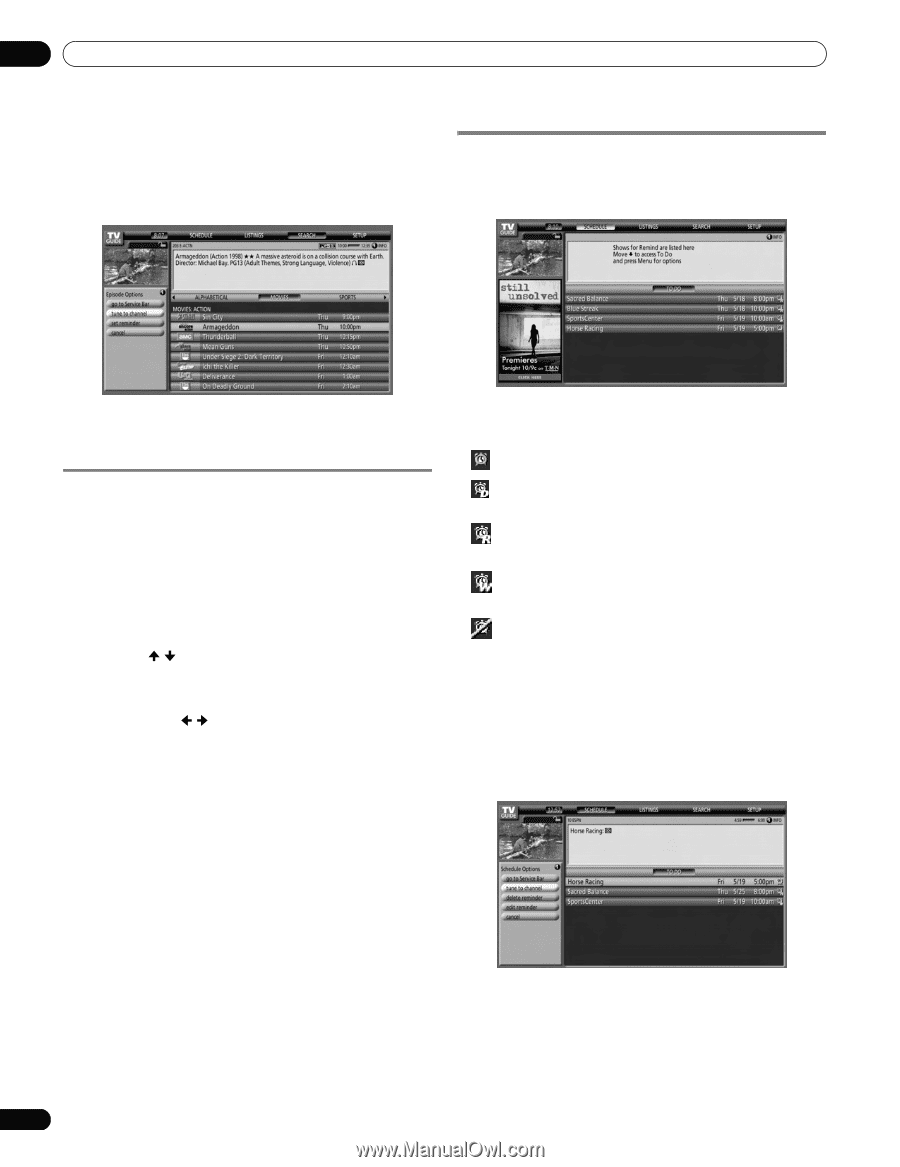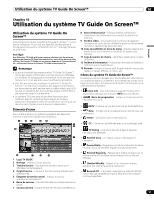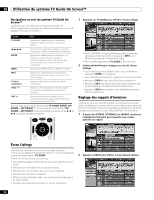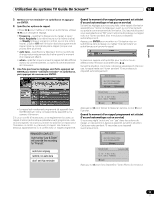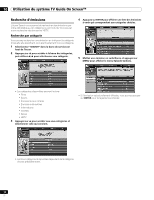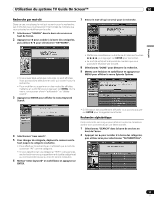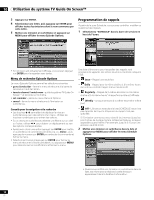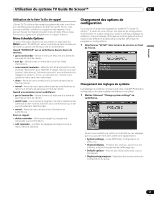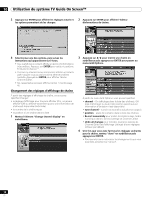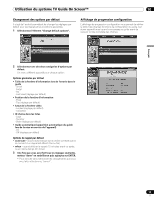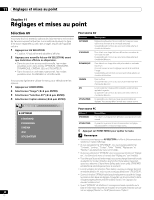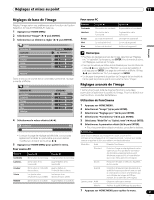Pioneer PDP-6010FD Owner's Manual - Page 160
Programmation de rappels
 |
View all Pioneer PDP-6010FD manuals
Add to My Manuals
Save this manual to your list of manuals |
Page 160 highlights
10 Utilisation du système TV Guide On Screen™ 3 Appuyez sur ENTER. 4 Sélectionnez une lettre, puis appuyez sur ENTER pour afficher toutes les émissions dont le nom commence par cette lettre. 5 Mettez une émission en surbrillance et appuyez sur MENU pour afficher le menu Episode Options. Programmation de rappels À partir de la zone Schedule, vous pouvez contrôler, modifier ou supprimer des rappels. 1 Sélectionnez "SCHEDULE" dans la barre de services en haut de l'écran. • Si l'émission est actuellement diffusée, vous pouvez appuyer sur ENTER pour la regarder sans tarder. Menu de recherche Episode Options Le menu Episode Options permet les sélections suivantes: • go to Service Bar - ferme le menu et retourne à la barre de services en haut de l'écran. • tune to channel / watch now - quitte le système TV Guide On Screen™ et accorde sur la chaîne. • set reminder - passe au menu Remind Options. • cancel - ferme le menu et retourne à l'émission en surbrillance. Conseils pour la navigation et la recherche • Les touches / permettent de déplacer la mise en surbrillance au sein des options d'un menu. Utilisez les touches numériques pour entrer des valeurs. • Si un champ en surbrillance présente une flèche sur un côté ou l'autre, utilisez / pour obtenir un déplacement au sein des options correspondantes. • Après avoir choisi une option appuyez sur ENTER pour mettre en surbrillance la commande par défaut (p. ex., Done ), puis appuyez de nouveau sur ENTER pour exécuter la commande et fermer le menu. • Sélectionnez Cancel et appuyez sur ENTER pour fermer le menu et retourner à l'écran précédent, ou appuyez sur MENU pour abandonner les modifications et fermer le menu. Une liste d'émissions pour lesquelles des rappels sont programmés apparaît. Les icônes situées sur la droite indiquent l'état. • Once - Rappel une seule fois • Daily - Rappel pour la même chaîne et à la même heure du lundi au vendredi (rappel manuel seulement) • Regularly - Rappel de la même émission sur la même chaîne et à la même heure1 chaque fois qu'elle est diffusée. • Weekly - (chaque semaine à la même heure et le même jour) • Off - L'émission reste dans la liste SCHEDULE mais n'est pas rappelée tant que la fréquence du rappel n'est pas spécifiée. 1 Si l'émission commence avec retard à tout moment jusqu'au point milieu de la plage horaire initialement prévue, le rappel apparaîtra quand même. Par exemple, jusqu'à 9:15 pour une émission de 9:00 à 9:30. 2 Mettez une émission en surbrillance dans la liste et appuyez sur MENU pour afficher le menu Schedule Options. • Quand vous mettez une émission en surbrillance dans la liste, les informations relatives à cette émission apparaissent dans la fenêtre d'information. 56 Fr